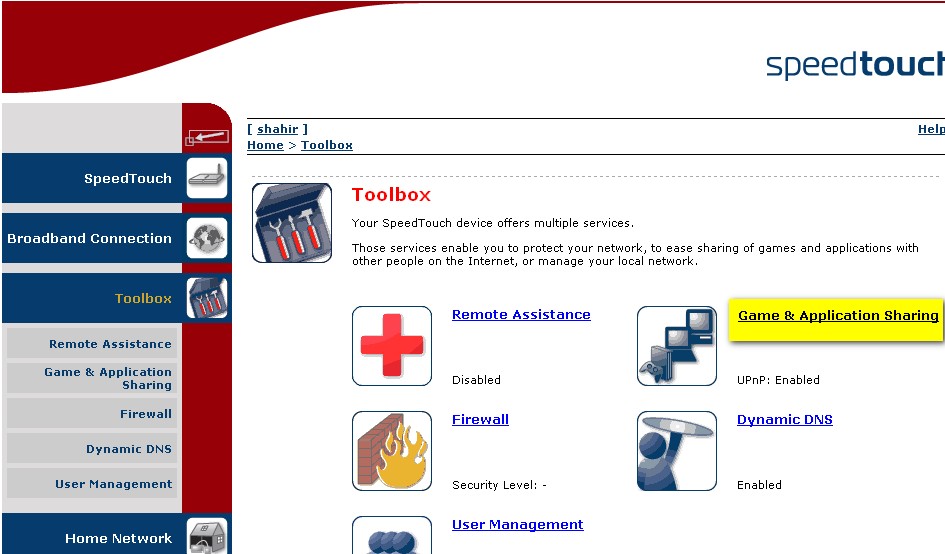Bəzi saytları kompüterinizdə bloklamaq istəməyinizin bir neçə səbəbi var. Bəzi veb saytlar viruslar yaya bilər, açıq məzmun ehtiva edə bilər və hətta şəxsi məlumatlarınızı oğurlamağa çalışa bilər. Bu saytlardan qaça bilsəniz də, bu cihazınızı istifadə edən hər kəs üçün doğru deyil. Belə hallarda, müəyyən veb saytları bloklamaq daha yaxşı olar.
Veb saytları bloklamaq üçün müxtəlif yollar var. Veb saytları yalnız xüsusi brauzerlərdə, bütün əməliyyat sistemində və ya həqiqətən də yönləndiricinizdə bloklamağı seçə bilərsiniz). Veb saytları necə bloklamaq olar.
kompüterinizdə
Yalnız bir cihazda veb saytlara girişi nəzarət etmək istəyirsinizsə, OS səviyyəsində bloklamanı qura bilərsiniz. Veb saytları blok etməyin bu üsulunu konfiqurasiya etmək çətin deyil və bütün brauzerlərdə işləyəcək.
Windows PC -də hər hansı bir veb saytı necə bloklamaq olar
İnternetin əsas sütunlarından biri də sistemdir DNS Yadda saxlamaq (yazmaq) asan olan isimləri tərcümə edir www.google.com ekvivalent IP ünvanlarına (8.8.8.8). Serverlərdən istifadə edərkən DNS Veb saytlara daxil olmaq üçün kompüterinizdə bu məlumatları yerli olaraq saxlaya bilən HOSTS faylı adlı bir şey də var. İstenmeyen saytlara girişi aradan qaldırmaq üçün istifadə edilə bilər. Bu metodu həm Windows 7, həm də Windows 8 ilə yoxladıq.
1. Kompüterinizdə administrator girişinin olduğundan əmin olun. Administrator hesabı ilə kompüterinizə daxil olun və ora daxil olun \ C: \ Windows \ System32 \ sürücülər və s
2. "adlı faylı iki dəfə vurun.Hostvə seçin Notepad Fayl açmaq üçün proqramlar siyahısından. OK düyməsini basın.
Bir faylın son iki sətrini oxumalıdır Host "# 127.0.0.1 localhost"Və"# :: 1 yerli mərkəz".
2 a. Faylın redaktə oluna bilməməsi halında, Hosts adlı faylı sağ vurmalı və Xüsusiyyətləri seçməlisiniz.
Təhlükəsizlik sekmesini vurun, idarəçi hesabını seçin və Düzenle'yi basın.
2 b. Açılan pəncərədə hesabı yenidən seçin və Tam Nəzarət yoxlayın. Tətbiq et> Bəli vurun.
İndi bütün açılan pəncərələrdə OK düyməsini basın.
3. Faylın sonunda blok etmək üçün URL -lər əlavə edə bilərsiniz. Bunu etmək üçün, faylın sonuna 127.0.0.1 və sonra blok etmək istədiyiniz saytın adı ilə bir xətt əlavə edin - bu saytın adını yerli kompüterinizə yönləndirəcək.
4. Google'u bloklamaq üçün, məsələn, "127.0.0.1 www.google.com"Tırnak işarəsi olmadan faylın sonuna qədər. İstədiyiniz qədər çox saytı bu şəkildə blok edə bilərsiniz, ancaq unutmayın ki, hər sətrə yalnız bir sayt əlavə edə bilərsiniz.
5. Blok etmək istədiyiniz bütün veb saytları əlavə etməyi bitirməyincə bu addımı təkrarlayın.
6. İndi host faylını bağlayın və Saxla düyməsini basın. Dəyişikliklərin qüvvəyə minməsi üçün kompüterinizi yenidən başladın və bütün bu veb saytların artıq bloklandığını görəcəksiniz.
Mac -da hər hansı bir veb saytı necə bloklamaq olar
OS X -də veb saytları necə bloklamaq olar.
- Mac -a administrator girişinin olduğundan əmin olun. İndi açın Terminal.
Altında tapa bilərsiniz / Proqramlar / Kommunal xidmətlər / Terminal. - yazmaq sudo nano / etc / host və basın Daxil edin.
İstədiyiniz zaman istifadəçi parolunu (giriş) daxil edin. - Bu /etc /hosts faylını mətn redaktorunda açacaq. Veb sayt adını bu formatda yeni bir sətrə yazın "127.0.0.1 www.blockedwebsite.com(tirnoq işarələri istisna olmaqla).
Blok etmək istədiyiniz hər bir veb saytı üçün yeni bir xətt başladın və yalnız veb saytının adını əvəz edən eyni əmri yazın. Bitirdikdən sonra dəyişiklikləri saxlamaq üçün ctrl x və sonra Y düymələrini basın. - İndi əmri daxil edin sudo dscacheutil-flushcache və basın Daxil edin Veb saytların bloklandığından əmin olmaq üçün cihazınızı yenidən başladın.
Hər hansı bir veb saytı brauzer səviyyəsində necə bloklamaq olar
Hər hansı bir brauzerdə bir veb saytı bloklamaq, işi başa çatdırmağın ən asan yoludur.
على Firefox , bilərsən Quraşdırma Əlavə o çağırılır BlockSite saytı bloklamaq üçün.
- Artırmanı quraşdırın, ctrl shift a düyməsini basıb saxlayın və soldakı Uzantılar düyməsini basın. İndi BlockSite altında Seçimlər düyməsini basın. Açılan pəncərədə Əlavə et düyməsini basın və bloklamaq istədiyiniz veb saytın adını yazın. Daxil olmaq istəmədiyiniz bütün saytlar üçün prosesi təkrarlayın. OK düyməsini basın.
- İndi bu saytlar Firefox -da bloklanacaq. Parolu da daxil edə bilərsiniz BlockSite Başqalarının bloklanmış saytların siyahısını redaktə etməsinin qarşısını almaq üçün. Bu, əvvəlki addımda təsvir olunan variantların siyahısı vasitəsilə edilə bilər.
BlockSite də mövcuddur google Chrome .
sənə imkan verir Internet Explorer Veb saytları asanlıqla bloklayın. İşdə necə.
- Brauzerinizi açın və Alətlərə gedin (altx)> İnternet Seçimləri. İndi Təhlükəsizlik sekmesini və sonra qırmızı Məhdud saytlar simgesini vurun. Düyməni basınsaytlarNişanın altında.
- İndi açılan pəncərədə bloklamaq istədiyiniz veb saytları əl ilə bir-bir yazın. Hər saytın adını yazdıqdan sonra Əlavə et düyməsini basın. Bitirdikdən sonra Bağla düyməsini və digər bütün pəncərələrdə OK düyməsini basın. İndi bu saytlar Internet Explorer -də bloklanacaq.
Telefonunuzda və ya tabletinizdə
IPhone və iPad -də hər hansı bir veb saytı necə bloklamaq olar
Apple -ın bir hissəsi var Valideyn Nəzarəti Bunu etməyə imkan verən faydalıdır saytları bloklamaq müəyyən İşdə necə.
- -ə gedin Ayarlar> Ümumi> məhdudiyyətlər.
- Basın Məhdudiyyətləri aktiv edin. düz indi Məhdudiyyətlər üçün bir parol təyin edin. Bu, ideal olaraq telefonun kilidini açmaq üçün istifadə etdiyiniz paroldan fərqli olmalıdır.
- Parolu təyin etdikdən sonra aşağı diyirləyin və Veb saytlara vurun. Burada ya yetkinlərin məzmununu məhdudlaşdıra bilər, ya da yalnız müəyyən veb saytlara daxil ola bilərsiniz.
- Yalnız seçilmiş veb saytlarda Discovery Kids və Disney daxil olmaqla icazə verilən veb saytların qısa siyahısı var, ancaq Veb sayt əlavə et düyməsini basaraq saytlar əlavə edə bilərsiniz.
- Yetkinlərin məzmununu məhdudlaşdırmaq düyməsini tıklayırsınızsa, Apple xoşagəlməz saytları bloklayır, ancaq Veb saytları əlavə et düyməsini hər zaman icazə ver düyməsini vuraraq və ya icazə vermə düyməsini basaraq qara siyahıya sala bilərsiniz.
- Bloklanmış bir veb sayta daxil olmağa çalışsanız, məhdudlaşdırıldığını bildirən bir mesaj görəcəksiniz. Veb saytı açmaq üçün Veb sayta icazə ver vurun və Məhdudiyyətlər parolunu daxil edin.
Android telefonunuzdakı hər hansı bir veb saytı necə bloklamaq olar
Android -də edə biləcəyiniz bir neçə fərqli şey var. Köklü bir telefonunuz varsa, bloklamaq istədiyiniz saytları yönləndirmək üçün cihazınızdakı host faylını düzəldərək veb saytları blok edə bilərsiniz. Bir fayl menecerinə və bir mətn redaktoruna ehtiyacınız olacaq - ən asan seçim, hər ikisini etməyə imkan verən sevimli tətbiqimiz ES File Explorer -dən istifadə etməkdir. İşdə necə işləyir.
- yüklemek ES File Explorer . Aç ES File Explorer Və sol üstdəki menyu düyməsini basın. Basın Yerli> cihaz> sistem> və s.
- Bu qovluqda adlı faylı görəcəksiniz Host Bunun üzərinə və açılan menyuda Mətnə vurun. Növbəti açılan pəncərədə vurun ES Qeyd Redaktoru.
- Üst çubuğdakı redaktə düyməsini basın.
- İndi faylı redaktə edirsiniz və saytları bloklamaq üçün yenidən yönləndirmək istəyirsiniz DNS özlərinin. Bunu etmək üçün yeni bir sətrə başlayın və "127.0.0.1 www.blockedwebsite.com(bloklanmış veb saytın blokladığınız saytın adı olduğu sitatlar olmadan) bloklamaq istədiyiniz hər bir sayt üçün. Məsələn, Google -u bloklamaq üçün 127.0.0.1 www.google.com yazmalısınız.
- Android cihazınızı yenidən başladın.
Bu üsul sizin üçün çox mürəkkəbdirsə, belə bir antivirus proqramı quraşdıra bilərsiniz Trend Micro Hansı saytları bloklamağa imkan verir.
- yüklemek Tətbiq və çalıştırın. Seçimlər> Təhlükəsiz Tarama bölməsinə keçin.
- İndi Valideyn Nəzarətinə keçin və Hesabı Ayarla'ya vurun. Bir hesab yaradın və tətbiqdə Blocked List adlı bir seçim görəcəksiniz. Bunun üzərinə vurun və Əlavə et vurun. İndi bloklamaq istədiyiniz saytları bir -bir əlavə edin. Bunu etdikdən sonra Android smartfonunuzda bu saytlara daxil ola bilməyəcəksiniz.
Windows Phone -da hər hansı bir veb saytı necə bloklamaq olar
Windows Phone -da veb saytları tamamilə blok edə bilməzsiniz, satın ala bilərsiniz AVG Ailə Təhlükəsizliyi Brauzeri . Varsayılan olaraq, zərərli və ya açıq məzmunlu veb saytları bloklayır və bir AVG Antivirus lisenziyası alsanız və hesab yaratarsanız, bloklanmış saytların siyahısını fərdiləşdirə bilərsiniz.
Şəbəkənizdəki hər hansı bir veb saytı necə bloklamaq olar
Bir şəbəkəniz varsa Wi-Fi Evdə, bir yönlendirici vasitəsi ilə istenmeyen saytların bloklanmasını qurmaq daha asandır Wi-Fi. Əksər marşrutlaşdırıcıların çox istifadəçi dostu interfeysi yoxdur, buna görə də bu bir az çətin ola bilər və əlbəttə ki, hər bir yönlendirici üçün addımlar fərqli ola bilər, amma təqib etdiyiniz əsas proses çox oxşardır, buna görə bir az səbirli olsanız , bu əslində olduqca asandır.
Yanlış ayarın dəyişdirilməsi təsadüfən bağlantınızı deaktiv edə bilər, buna görə bir problemlə qarşılaşsanız dərhal ISP ilə əlaqə saxlayın.
- Bunu Dehlidə MTNL tərəfindən təmin edilən Beetel 450TC1 yönləndiricisində və Airtel tərəfindən verilən Binatone yönləndiricisində sınadıq. Adımlar hər ikisi üçün eyni idi. Başlamaq üçün yönlendiricinizin parametrlərinə keçməlisiniz. İstənilən brauzeri açın və yazın 192.168.1.1 ünvan çubuğunda. Daxil edin. Bəzi marşrutlaşdırıcılar fərqli bir ünvan istifadə edirlər, buna görə də bu işləmirsə, bunun İnternet provayderinizin sənədlərində qeyd edilib -edilmədiyini yoxlayın.
- İndi bir istifadəçi adı və şifrə daxil etməlisiniz. Bu bağlantı qurarkən quraşdırıla bilərdi - adətən standartlar istifadəçi adıdır: admin və parol: parol. Əks təqdirdə, provayderinizlə yoxlayın və düzgün istifadəçi adı və şifrəni əldə edin.
- Daha əvvəl də qeyd edildiyi kimi, interfeys fərqli ola bilər. MTNL yönləndiricimizdə, Erişimi İdarə Et> Filtrləmə altında veb saytları blok edə biləcəyimizi gördük.
- Budur Süzgəc növünü seçin adlı bir açılan menyu. URL filtrini seçdik və bloklamaq istədiyimiz veb saytı aşağıdakı URL sahəsinə yazdıq. Bu sahənin üstündə Aktiv adlı bir seçim var. Burada iki düyməni gördük, bəli və yox. Bəli seçin və Saxla düyməsini basın. Bu saytın şəbəkəmizdə bloklanması ilə nəticələndi.
- Bu metoddan istifadə edərək hər biri 16 saytdan ibarət 16 bloklanmış sayt siyahısı yarada bilərsiniz, bu sayədə 256 -ya qədər saytı blok edə bilərsiniz. Yenə də, bu router və ya routerə görə dəyişəcək.
Ali yönlendiricisindən müəyyən bir veb saytın necə bloklanmasının izahı HG630 V2 - HG633 - DG8045
Zərərli və pornoqrafik saytların marşrutlaşdırıcının bloklanmasını necə izah edəcəyinizi izah edin
HG630 V2-HG633-DG8045, ailənizi qoruyun və valideyn nəzarətini aktivləşdirin